
Google'ın sahip olduğu video platformu YouTube'un 1 milyardan fazla kullanıcısı var , bu da İnternet'teki tüm insanların neredeyse üçte biri! Arkadaş, YouTube hayattır!
Ya bir işimiz olduğu ve yeni bir tanıtım yolu aradığımız için ya da sadece tutkularımızdan bazılarını açığa çıkarmak istediğimiz için, bir YouTube kanalı oluşturmak her zaman iyi bir fikirdir. Bu nedenle, bugünün eğitiminde adım adım bir YouTube kanalının nasıl oluşturulacağını göreceğiz . Son olarak, küçük bir örnek video da yükleyeceğiz. Hadi oraya gidelim!
1 # YouTube'da bir hesap oluşturun
Kanalımızı açıp başlatmak için ilk ihtiyacımız olan şey bir Gmail hesabı . Google'a ait olan YouTube, bizden tek istediği, platformuna giriş yapmak için @ gmail.com olan bir e-posta hesabı. Bu kadar kolay.
PC'nizden bir YouTube kanalı nasıl oluşturulur
Tarayıcıdan YouTube'a erişiyoruz ve sağ üst kenar boşluğunda bulunan " Oturumu başlat " düğmesini tıklıyoruz . Ardından, e-posta hesabımız ve Gmail şifrenizle giriş yapıyoruz.
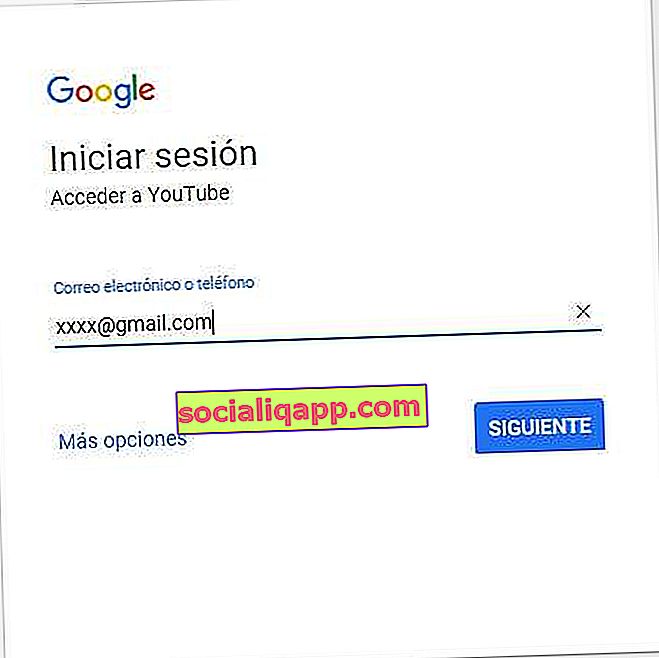
Bir Gmail hesabımız yoksa, bir tane oluşturmamız gerekecek. " Diğer seçenekler -> Hesap oluştur " u tıklayın ve talimatları izleyin. Birkaç dakika içinde tamamlayabileceğimiz basit bir işlem.
YouTube'a girdikten ve oturum başladığında, kullanıcımızın simgesine tıklayın ve " Kanalım " a tıklayın. İlk göreceğimiz şey , kişisel bir kanal oluşturmayı (adımız ve soyadımızla ) veya bir marka kanalı oluşturmayı (temelde istediğimiz adı koymak için ) seçebileceğimiz yeni bir pencere olacak .
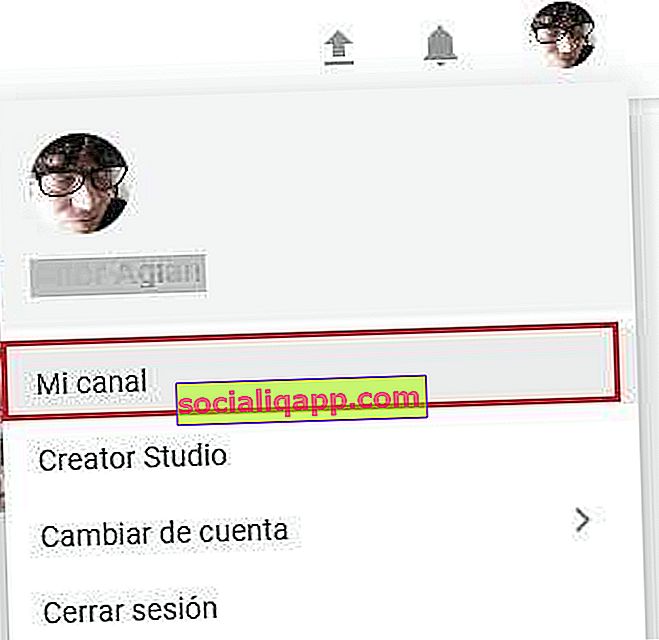
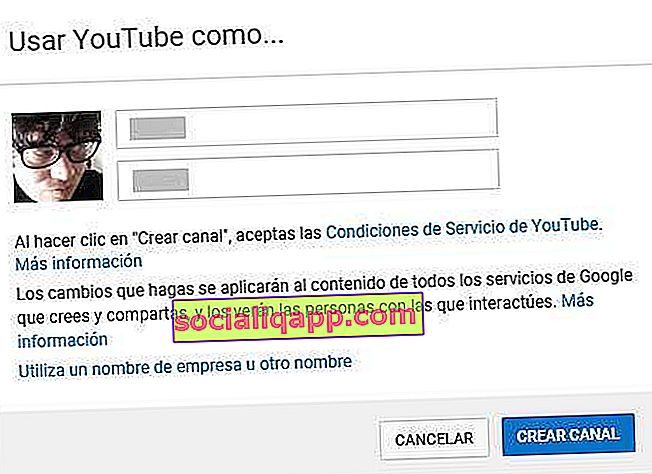
Bu durumda, oluşturmakta olduğum bazı müzik videolarını yükleyeceğimiz bir kanal oluşturacağız, bu yüzden " Bir şirket adı veya başka bir isim kullan " ı tıklayacağız . Kişisel bir kanal oluşturmak istiyorsak " Kanal oluştur " u seçmemiz yeterli olacaktır . Kanalımız çalışır durumda!
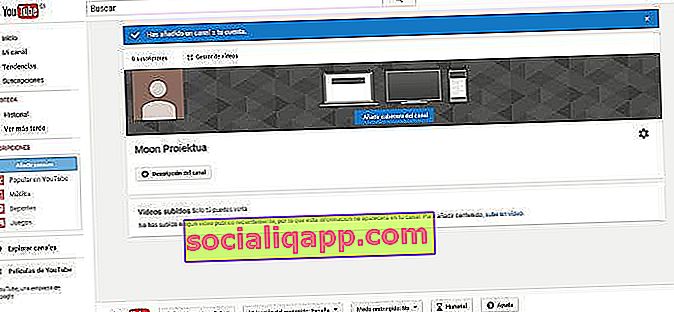
Android'den bir YouTube hesabı nasıl oluşturulur
Cep telefonunuzdan veya tabletinizden bir YouTube kanalı oluşturma süreci de aynı derecede basit. Android söz konusu olduğunda, büyük olasılıkla zaten terminalle ilişkilendirilmiş bir Gmail hesabımız olduğundan (Android'in de Google'dan geldiğini unutmayın), YouTube uygulamasına girip "Hesap" bölümüne gitmemiz yeterlidir.
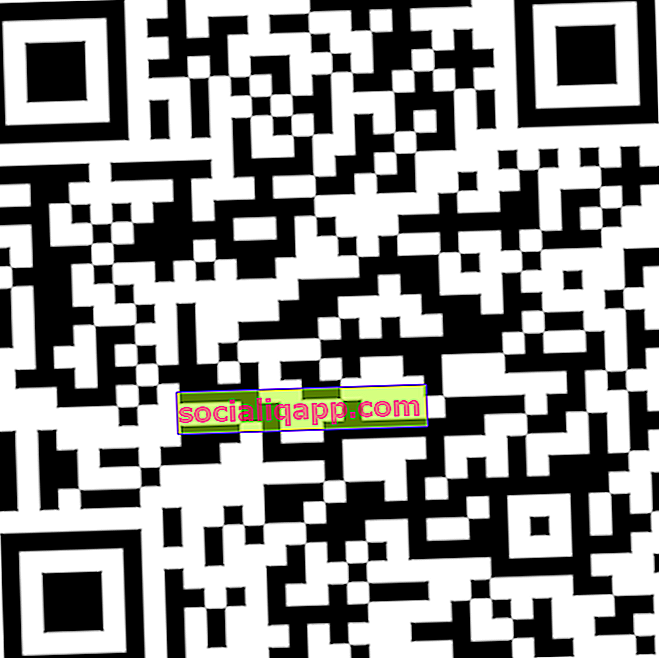
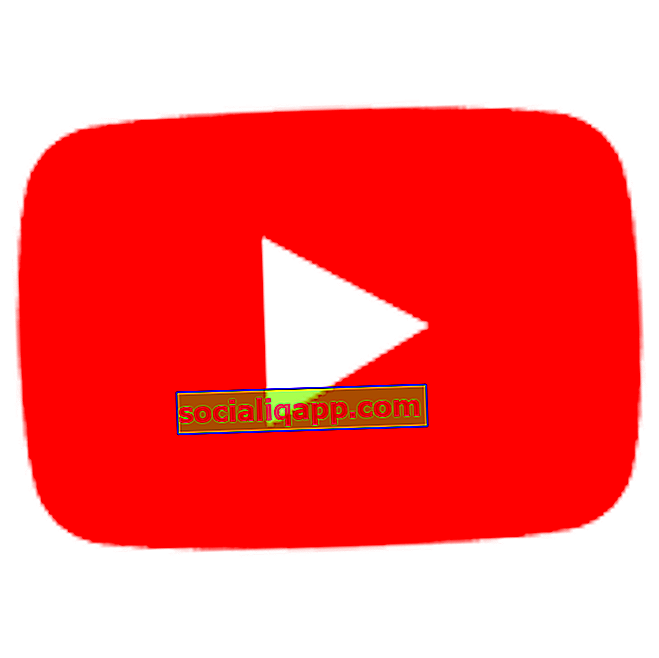 QR-Code YouTube Developer'ı İndirin: Google LLC Fiyat: Ücretsiz
QR-Code YouTube Developer'ı İndirin: Google LLC Fiyat: Ücretsiz Ardından, kullanıcı simgesinin hemen altında bulunan açılır menüye tıklayın ve " Kanalım " ı seçin .
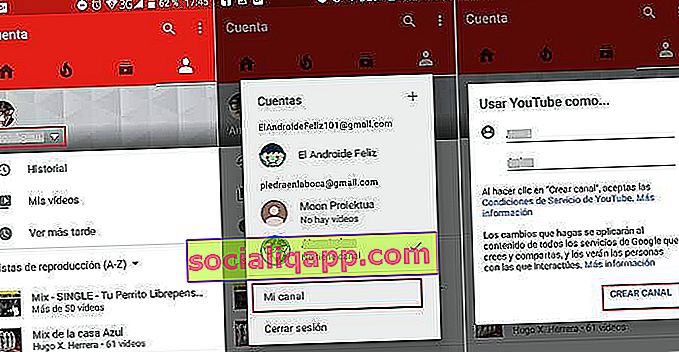
Web versiyonunda olduğu gibi " Kanal oluştur " seçeneğine tıklayarak kanalı oluşturabiliriz .
2 # Kanalınızı yapılandırın ve özelleştirin
Artık YouTube kanalımızı oluşturduğumuza göre, onu bilgi, metin ve resimlerle kişiselleştirme sırası geldi .
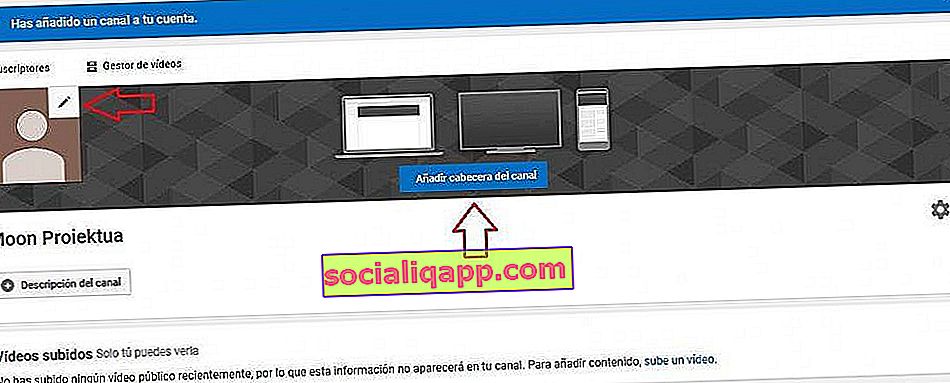
Kanal başlığı ve simge boyutları
Bir YouTube kanalına girerken en dikkat çekici olan, kanalın başlığı veya başlığıdır. Kanalımızın kişiliğini istiyorsak bir simge eklemeli ve bize ayırt edici bir dokunuş sağlayan bir banner oluşturmalıyız (önceden tanımlanmış resmi " Kanal başlığı ekle " seçeneğinden değiştirebiliriz).

Başlığın her tür cihazda iyi görünmesi için YouTube, 2560 × 1440 piksel boyutlarında bir resim yüklemenizi önerir :
- Minimum yükleme boyutları : 2048 × 1152 piksel.
- Metin ve logolar için minimum güvenlik alanı : 1546 × 423 piksel. Görüntüler bu boyutları aşarsa, bazı cihazlarda veya görüntüleme modlarında kırpılabilirler.
- Maksimum genişlik : 2560 × 423 piksel. Bu şekilde güvenlik alanı, ekran boyutundan bağımsız olarak her zaman görünür olacaktır. Kanal düzeninin her iki tarafındaki alanlar tarayıcının boyutuna bağlı olarak görüntülenecek veya görüntülenmeyecektir.
- Dosya boyutu : 4MB veya daha azı önerilir.
Bu zaten başka bir şey gibi görünüyor. Artık kanalımız için bir resmimiz olduğuna göre, insanların YouTube'un bu köşesinde ne bulunacağını bilmesi için bazı bilgiler eklememiz gerekiyor.
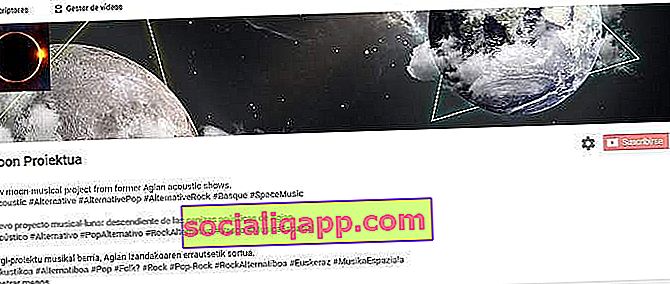
Önemli! Açıklamayı ve bağlantıları unutma
Başlığın hemen altında " Kanal açıklaması " düğmesi var . Bu, kanalın küçük bir açıklayıcı metnini yazacağımız yerdir (Android'den kullanıcımızın yanındaki çarkın simgesine tıklıyoruz).
İnsanların bizi YouTube'da bulmasını istediğimiz tüm anahtar kelimeleri eklememiz önemlidir. Örneğin kanalımız müzikse şarkılarımızın tüm stillerini, türlerini ve etkilerini vb.
Bu aynı zamanda favori web sitenize ve sosyal medyaya bağlantılar eklemek için iyi bir yerdir .
3 # İlk videonuzu YouTube'a yükleyin
Artık tüm senaryoyu hazırladığımıza göre, sadece bir video yüklememiz gerekiyor. Minimal derecede ayrıntılı videolar oluşturmak istiyorsak iyi bir editöre ihtiyacımız olacak. YouTuber'lar tarafından en çok kullanılanlardan bazıları Sony Vegas ve After Effects'tir , ancak başlangıçta hiç fena olmayan basit ve ücretsiz bir video düzenleyici olan OpenShot gibi daha pratik bir şeyle başlayabiliriz.
Yüklemek istediğimiz videoyu hazırladıktan sonra , YouTube'un sol üst kenarında, kullanıcımızın hemen yanında bulunan " Yükle " simgesine tıklıyoruz .
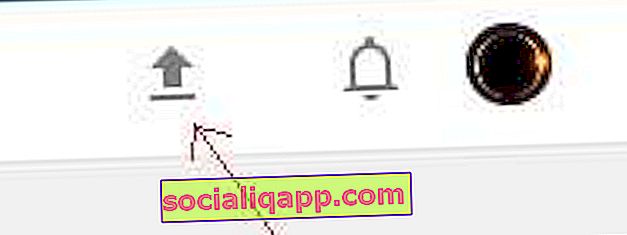
Android'den, kamera simgesine tıklayarak mobil kamera ile video yükleyebilir ve kaydedebiliriz . Terminalimizde depolanan videoları yükleyebileceğimiz veya şu anda bir video kaydedip yükleyebileceğimiz yeni bir ekrana erişeceğiz .
Video YouTube'a yüklenmeye başladığında, yayınlamadan önce videoyla ilgili bilgileri eklememiz gerekir:
- Başlık : Video başlığı.
- Açıklama : Yüklediğimiz içerikte ne bulacağımızla ilgili bir açıklama.
- Etiketler : Videoyu tanımlamak ve etiketlemek için etiketler.
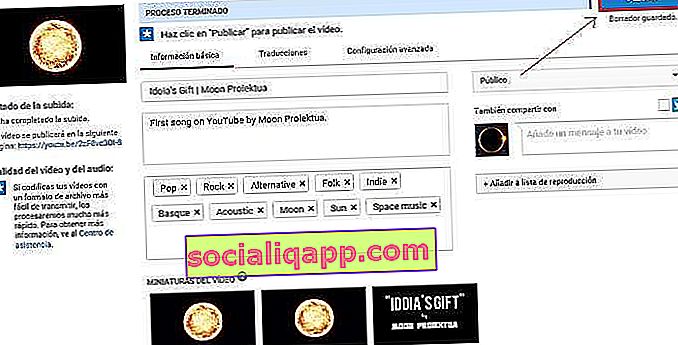
Ah! Kanala yüklediğimiz içeriği herkesin görebilmesi için videoyu " Herkese Açık " olarak işaretlemeyi de unutmayalım .
Son olarak, " Gelişmiş Ayarlar " sekmesinden video kategorisini (müzik, spor, oyunlar vb.) Seçeceğiz. Her şeyi hazırladığımızda, sadece « Yayınla « düğmesine tıklarız . Yaşasın, ilk videomuzu YouTube'a zaten yükledik!
Eğer var mı Telgraf yüklü? Kanalımızda her günün en iyi gönderisini alın . Veya isterseniz, her şeyi Facebook sayfamızdan öğrenin .